Widgety pro Mac: 12 nejlepších způsobů instalace, používání a správy
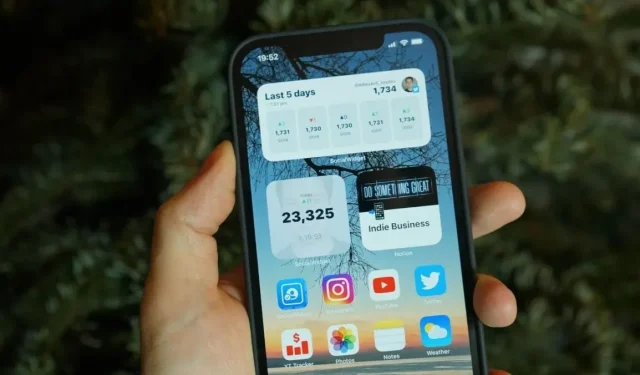
Podle aktuální studie téměř 92 % používá chytré telefony. Stalo se to tak běžné, že si to v minulosti nikdo nedokázal představit. Dnes je nedílnou součástí našeho života.
Většina z nás zná pouze standardní funkce svých smartphonů, které denně používáme. Nebo jsou známé pod svými běžnými jmény, jako jsou kontakty, fotoaparát, nastavení, galerie atd.
Dalším společným rysem mezi nimi jsou widgety pro Mac, které všichni používáme denně, ale tento termín neznáme.
Widgety jsou nedílnou součástí obrazovky smartphonu. Lze si jej představit jako nejdůležitější uživatelská data funkčně dostupná na domovské obrazovce. V tomto článku se dozvíte, jak nainstalovat a spravovat widgety na Mac.
Apple provedl velké vizuální změny v operačním systému Mac s oznámením Big MacOS.
Widgety jsou v současnosti jednou z nejvýkonnějších vizuálních změn, stejně jako v iOS 14. Pojďme si probrat, jak nainstalovat, používat a spravovat widgety na vašem Macu.
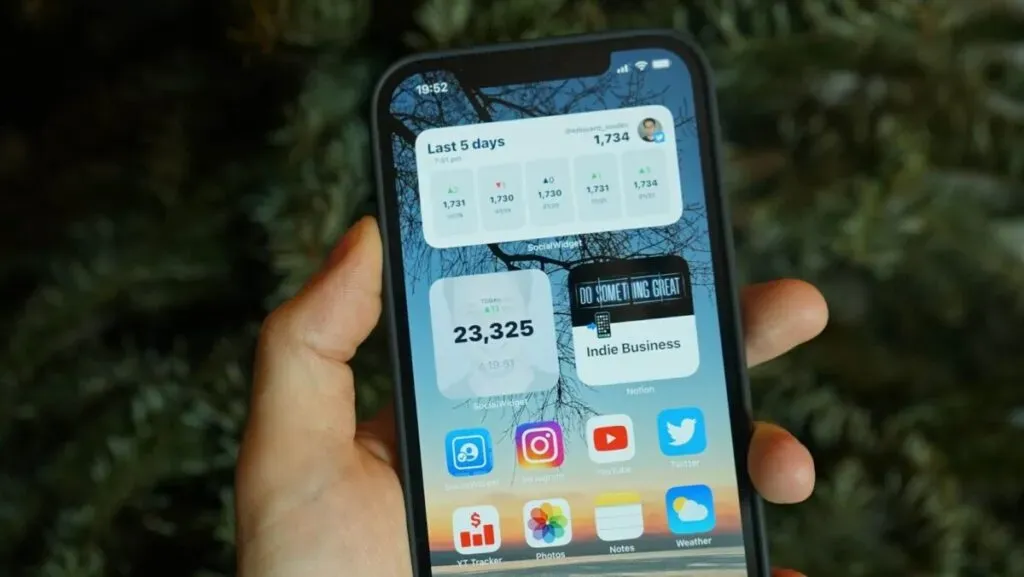
Co je widget?
Widget lze definovat jako malý gadget nebo zařízení. Je to jako rozšíření, které je předinstalováno s telefonem. Příkladem pro vysvětlení definice widgetu je USB konektor pro laserovou myš.
Widget je prvek grafického uživatelského rozhraní (GUI). Zobrazuje informace nebo poskytuje způsob interakce s aplikací nebo operačním systémem. Obsahuje ikony:
- Rozbalovací nabídka
- Off klíšťata
- Indikátor průběhu
- Přepínací tlačítka
- Formulář
- Nebo jakékoli jiné zařízení zobrazuje informace k pozvání, přijímání a odpovídání na informace o uživateli.
Jak zobrazit widgety Mac
V systému macOS jsou widgety součástí oznamovacího centra, nikoli ikony na liště nabídek. Kliknutím na čas v pravém rohu obrazovky získáte přístup k widgetům. Pokud používáte Mac s trackpadem, přejetím dvěma prsty doprava otevřete oznamovací centrum.
Notifikační centrum je rozděleno na dvě poloviny. Nahoře upozorníte centrum a dole uvidíte widgety. Přejděte nahoru a přejděte na své widgety.
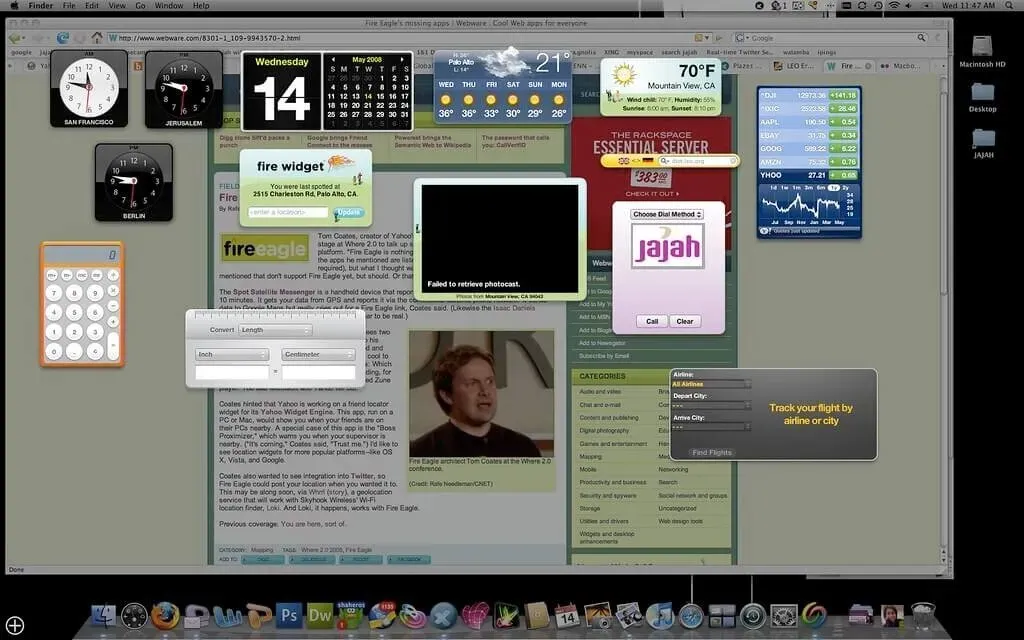
Jak přidat widgety do macOS
V systému macOS jsou některé widgety ve výchozím nastavení přidány do oznamovacího centra (například počasí a kalendář). Pokud potřebujete více widgetů, můžete je přidat z aplikací Apple a aplikací třetích stran do oznamovacího centra.
Otevřete oznamovací centrum, přejděte na obrazovku a klepnutím na tlačítko upravit widget přidejte další widgety. Existuje také alternativní způsob, pokud chcete upravit widget, klikněte pravým tlačítkem na tento konkrétní widget a přejděte na tlačítko Upravit widget a widget upravte.
Narazíte na třípanelové tváře. První panel obsahuje seznam všech aplikací, které widget podporují, zatímco prostřední panel zobrazuje náhledy widgetu. Na posledním panelu budete mít notifikační centrum.
Posouváním prostředního panelu se vám zobrazí widgety všech aplikací. Nebo můžete vybrat aplikaci, která vám zobrazí widgety této selektivní aplikace.
Prostřední panel bude mít náhled widgetu. Pod tímto widgetem budete mít možnost velikosti: malá, střední nebo velká. Po změně velikosti klikněte na widget nebo klikněte na + na levé straně widgetu a přidejte jej do svého oznamovacího centra.
Tato akce jej přidá na konec seznamu widgetů. Chcete-li změnit umístění widgetu, přetáhněte jej na požadované místo. Po přidání widgetu klikněte na „Hotovo“ v dolní části oznamovacího centra. Nebo kliknutím kamkoli na obrazovku zavřete centrum oznámení.
Můžete snadno změnit pořadí widgetů, otevřít centrum oznámení, vybrat widget a přetažením jej vyzvednout. Poté přesuňte kurzor na místo, kam chcete umístit tento widget. Poté ponechte kurzor na novém místě. To bude fungovat, když jste v režimu úprav widgetu.
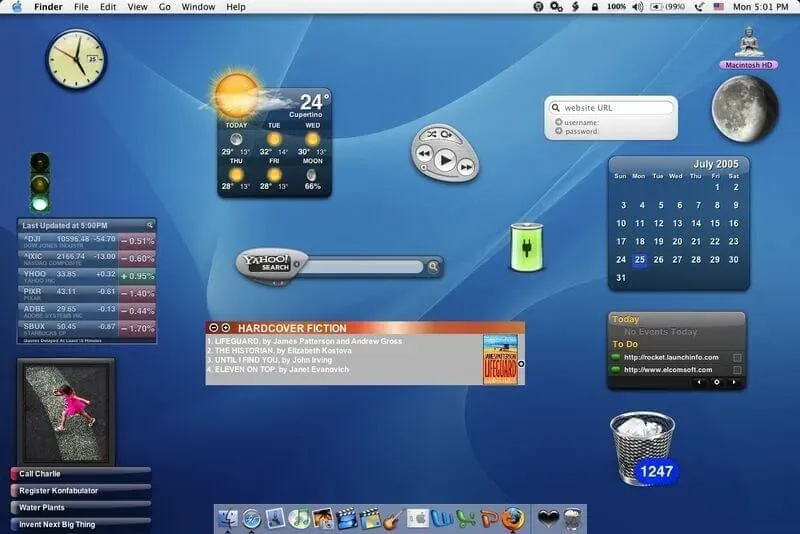
Nejlepší widgety pro macOS Monterey
Většina widgetových aplikací má různé předpřipravené widgety, takže máte na výběr z mnoha možností. Některé aplikace umožňují spravovat přizpůsobené widgety macOS Monterey.
Umožňují vám vytvářet vlastní widgety s různým pozadím a fonty. Chcete-li získat přizpůsobenější widget macOS, můžete použít své fotografie.
1. Balíček
Co když máte widget, který vám pomůže snadno sledovat váš widget? Balíček je pro vás, abyste měli přístup k důležitým informacím o sledování.
Může to být 300 doručovacích služeb, od Amazonu po DHL, od čínského přístavu po Aramex. Má automatické rozpoznání přepravce, které vám pomůže přidat nové dodávky a snadno je sledovat.
2. Hledejte nahoru
Pokud si chcete rozšířit slovní zásobu, Word of the Day je ideální pro vaši domovskou obrazovku. Kde se na něj můžete kdykoli během dne podívat, právě to nabízí lookUp, kvízy a objevování vaší sbírky slov.
3. Barevné widgety
Většina lidí miluje přizpůsobení a pokud jste jedním z nich, neměly by vám chybět barevné widgety. Díky rozsáhlé sbírce přizpůsobitelných widgetů je tato aplikace tou nejlepší volbou.
Díky tomu si můžete přizpůsobit své notifikační centrum. Můžete si vybrat barevný tón, velikost písma a design oznamovacího centra podle svých představ.
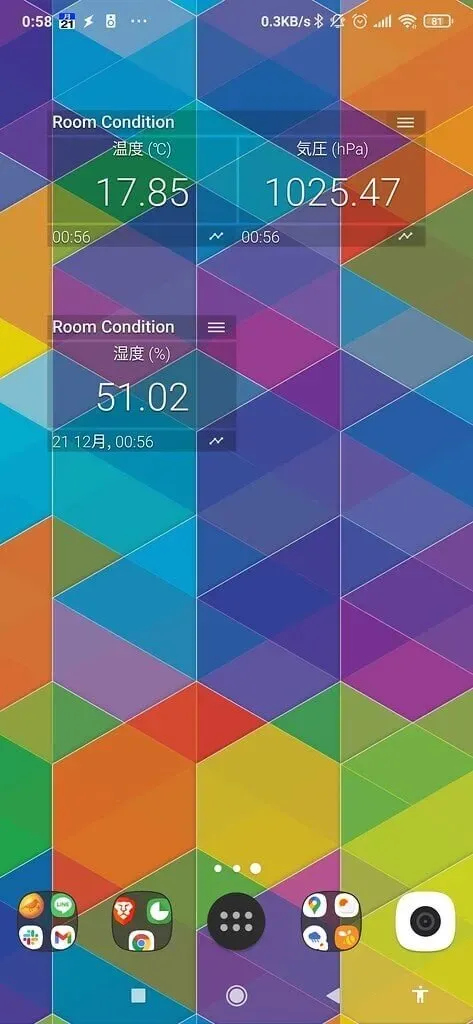
4. Air Buddy 2
To vám pomůže otevřít pouzdro AirPods přímo na vašem Macu a zkontrolovat aktuální stav, jak funguje na vašem iPhone.
Můžete se připojit jedním kliknutím, přejetím dolů zkontrolovat a změnit nastavení režimu poslechu.
5. Sběrač vody
Snadno osloví lidi, kteří kladou důraz na zlepšení zdraví a kondice. Tento widget vám pomůže sledovat vaši spotřebu vody.
Také vám připomene, abyste pili vodu na základě vašich denních cílů a tělesné hmotnosti.
6. Hodiny MD
Pokud máte rádi digitální hodiny, podívejte se na MD hodiny. Tato aplikace poskytuje řadu profesionálně navržených témat, abyste si mohli vybrat požadované téma podle svých představ. Navíc obsahuje různé zvukové prvky, které vám pomohou přidat zábavu do vašich digitálních hodin.
7. Vidgi
Jedná se o funkčně bohatou widgetovou aplikaci, která vám umožňuje přizpůsobit si centrum oznámení podle vašich preferencí. Widgetové aplikace již mají hotové widgety, ale můžete si vytvářet vlastní widgety.
8. Widget galerie umění
Galerie Widget Art Gallery s 10 000 uměleckými díly vám umožní dát vašemu oznamovacímu centru umělecký nádech.
Pomocí této aplikace můžete prozkoumat mnoho uměleckých děl, vytvořit si seznam svých oblíbených a vybrat si jedno z nich pro své oznamovací centrum.
I když je Widget Art Gallery zdarma, pokud chcete odemknout neomezené množství widgetů, budete muset utratit 5 $.
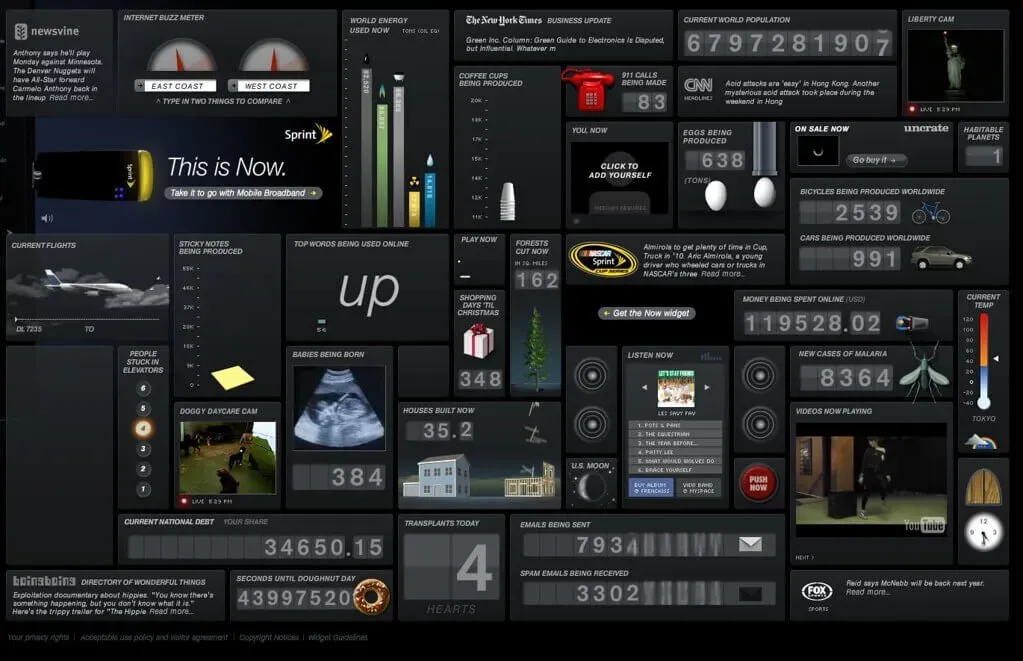
9. Směnné kurzy 3
S dnešním widgetem je to všestranná, rozšiřitelná a uživatelsky přívětivá měnová kalkulačka. Nachází se ve stavovém řádku macOS a podporuje mnoho kryptoměn.
Řekněme, že jste unaveni z aplikace kalkulačky pro macOS a chybí vám kryptoměny v centru pozornosti převodu měn. Zde je řešení pro tento widget.
To pomáhá informovat o směnných kurzech při překročení prahových hodnot a umožňuje zavřít karty na devizovém trhu.
10. Odpočítávání
Countdown je ten správný widget, pokud chcete odpočítávat do vaší speciální události. Má více časovačů a podporuje více možností jednotek, jako jsou dny, týdny atd. To vám dává možnost nastavit libovolné odpočítávání, které chcete.
11. Dash Dot Dash
Jedná se o jednoduchou widgetovou aplikaci, která vám umožní vytvořit více widgetů pro váš Mac. Aby byly vaše úkoly lépe zvládnutelné, úhledný editor widgetů vám pomůže kombinovat a vytvářet různé widgety.
Můžete například přidat obrázek do svého widgetu nebo měsíční kalendář k obrázku.
12. Karty
Toto je správce vaší kreditní karty. Pokud se cítíte trochu únavní při správě svých kreditních karet a hledáte způsoby, jak ušetřit peníze, měli byste zkusit tipy na karty.
Jak spravovat své widgety
Nejprve se ujistěte, že na svém zařízení používáte nejnovější operační systém.
Potáhněte prstem doprava, dokud neuvidíte obrazovku widgetu s jednotlivými widgety, jako je kalendář, počasí, zprávy a další aplikace.
Přejděte dolů a stiskněte tlačítko Upravit, procházejte widgety a vyberte symbol mínus pro jakýkoli widget, který již nepotřebujete. Potvrďte akci odstranění.
Kliknutím na symbol + přidáte nové widgety, přejděte na potenciální widgety a přidejte to, co chcete do svých widgetů. Některé widgety umožňují zvolit různé velikosti a rozvržení.
Přejetím po obrazovce najděte svůj oblíbený widget a klepnutím na tlačítko Přidat jej přidejte. Pokračujte v procesu, dokud do seznamu nepřidáte požadované widgety.
Po dokončení úkolu klikněte na Hotovo.
Závěr
Widgety jsou velmi užitečné ve vašem denním plánu. Poskytnou vám na první pohled informace o tom, co vás zajímá. Poskytují vám aktualizace, jako je počasí a propagační akce. Můžete k nim kdykoli rychle přistupovat.
Tento článek obsahuje všechny informace o widgetech, jejich přidávání a správě. A jak odstranit jakýkoli widget, pokud jej již nechcete opustit, jak widgety upravovat a přizpůsobovat si je, jak chcete.
Všechny potřebné informace a aktualizace můžete získat na obrazovce pomocí widgetů. macOS přidal některé výchozí widgety. Widgety však můžete přidávat a upravovat později, kdykoli budete chtít.
FAQ
Jak přidám widgety do svého Macu?
macOS má některé výchozí widgety v oznamovacím centru (jako kalendář, počasí atd.). Do oznamovacího centra můžete přidat další widgety od Applu nebo aplikací třetích stran.
Můžete mít widgety na ploše Macu?
Stiskněte F-12 nebo klikněte na ikonu řídicího panelu v doku. Vyberte widget, který si chcete ponechat na ploše Macu, a klepejte, dokud nebude dokončen další krok. Stiskněte znovu F-12 a přetáhněte widget na požadované místo na ploše. Když je widget umístěn, neuvolňujte tlačítko myši.
Jak zobrazit widgety na Macu?
Chcete-li zobrazit své widgety v systému macOS, přejděte do oznamovacího centra: – Vyberte datum nebo čas z lišty nabídek – Nebo přejeďte dvěma prsty doleva po pravém okraji trackpadu – V horní části uvidíte nedávná oznámení a poté widgety.
Mohou widgety fungovat na stolním počítači Mac?
Vzhled widgetů můžete snadno spravovat, odebírat je a přidávat nové na plochu macOS. Chcete-li to provést, přejděte dolů v Centru oznámení a klepněte na Upravit widgety. Informace o aplikacích a widgetech najdete na další obrazovce, kde můžete snadno spravovat svá nastavení.



Napsat komentář